Το iMovie είναι ένα μη γραμμικό λογισμικό επεξεργασίας βίντεο που έχει σχεδιαστεί για χρήση σε συστήματα macOS ή iOS: υπολογιστές Mac, iPhone και iPad. Αυτό το μοναδικό λογισμικό διευκολύνει την επεξεργασία βίντεο, μουσικής και εικόνων χωρίς να αλλάξετε τα αρχικά σας αρχεία. Και, επειδή είναι τόσο φιλικό προς τον χρήστη, μπορείτε να το χρησιμοποιήσετε για να δημιουργήσετε εντυπωσιακά βίντεο για πλατφόρμες όπως το YouTube, το Pinterest, το Instagram Reels και το Facebook.
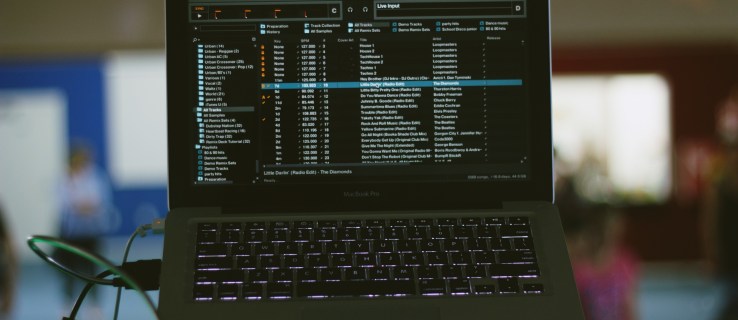
Η δυνατότητα δημιουργίας εντυπωσιακών βίντεο κλιπ είναι πλέον στα χέρια σας. Αλλά ίσως θέλετε να προσθέσετε λίγη μουσική που να ταιριάζει με τα γραφικά σας. Η εισαγωγή και η συμπερίληψη ήχου στα κλιπ iMovie σας μπορεί να φαίνεται πρόκληση, γι' αυτό έχουμε συντάξει αυτόν τον οδηγό για να σας βοηθήσουμε να κατακτήσετε αυτό το βήμα.
Πώς να προσθέσετε μουσική στο iMovie σε ένα iPhone
Η Apple περιλαμβάνει μια εκτενή συλλογή μουσικής, soundtrack και ηχητικά εφέ που δημιουργήθηκαν από δημοφιλείς καλλιτέχνες και συνθέτες στη βάση δεδομένων iMovie. Στη συνέχεια, μπορείτε να προσθέσετε αυτά τα αρχεία ήχου στο βίντεο που επεξεργάζεστε. Τα βήματα που ακολουθούν θα σας δείξουν πώς να προσθέσετε μουσική στο iMovie σε ένα iPhone:
- Αφήστε το έργο σας ανοιχτό στη γραμμή χρόνου.
- Μεταβείτε στο κουμπί "Προσθήκη πολυμέσων", ένα εικονίδιο που μοιάζει με σύμβολο συν.

- Πατήστε αυτό το κουμπί για να ανοίξετε το μενού. Από αυτό το μενού, επιλέξτε "Ήχος".

- Στη συνέχεια, πατήστε στο "Soundtracks" για να δείτε τις διαφορετικές ενσωματωμένες μουσικές προσφορές.

- Πατήστε σε ένα soundtrack για προεπισκόπηση. Δεν γίνεται λήψη όλων των soundtrack. Εάν το κομμάτι εμφανίζεται θαμπό, θα χρειαστεί να κάνετε κλικ σε αυτό για να το κατεβάσετε πρώτα πριν το πατήσετε για να κάνετε προεπισκόπηση του τραγουδιού.

- Για να προσθέσετε το soundtrack που έχετε επιλέξει στο έργο, κάντε κλικ στο εικονίδιο "Προσθήκη ήχου" δίπλα στο soundtrack. Αυτό το εικονίδιο μοιάζει με έναν μικρό κύκλο με ένα σύμβολο συν τοποθετημένο μέσα του.

- Το iMovie θα εισαγάγει αυτόματα το τραγούδι, θα το τοποθετήσει στην αρχή του βίντεο κλιπ και θα το προσαρμόσει στη διάρκεια του έργου σας.

Αφού προσθέσετε το ηχητικό σας κλιπ στο έργο βίντεο, μπορείτε να το τροποποιήσετε ώστε να ταιριάζει στις ανάγκες σας. Για παράδειγμα, εδώ θα αλλάξετε τη διάρκεια του κλιπ ή θα προσθέσετε ένα δεύτερο τραγούδι.
Πώς να προσθέσετε μουσική στο iMovie σε ένα iPad
Η προσθήκη μουσικής στο iMovie σε ένα iPad είναι σχετικά παρόμοια με την προσθήκη μουσικής σε ένα iPhone. Λοιπόν, ας δούμε πώς:
- Ανοίξτε το επιλεγμένο έργο βίντεο στο iMovie στο iPad σας, ώστε να εμφανίζεται στη γραμμή χρόνου.
- Αναζητήστε το εικονίδιο "Προσθήκη πολυμέσων" στην οθόνη και πατήστε πάνω του.
- Κάντε κλικ στο «Ήχος» και μετά στο «Soundtracks» για να περιηγηθείτε στις διάφορες επιλογές μουσικής που είναι διαθέσιμες από το μενού που εμφανίζεται.
- Μπορείτε να δοκιμάσετε κάθε τραγούδι πατώντας σε αυτό. Εάν ένα αρχείο μουσικής δεν έχει γίνει ακόμη λήψη, θα εμφανίζεται πιο ανοιχτό χρώμα. Πατήστε το για να το κατεβάσετε πρώτα πριν κάνετε κλικ σε αυτό για προεπισκόπηση του τραγουδιού.
- Για να προσθέσετε τη μουσική που έχετε επιλέξει στο βίντεό σας στο iMovie, κάντε κλικ στο σύμβολο "Προσθήκη ήχου" δίπλα στο τραγούδι.
- Το iMovie θα εισαγάγει το τραγούδι στο έργο σας και θα το τοποθετήσει στην αρχή του κυλίνδρου, επεκτείνοντας τη μουσική για να καλύψει τη διάρκεια του βίντεο.
- Μόλις ολοκληρωθεί αυτή η εισαγωγή, μπορείτε να προσαρμόσετε το μήκος του κλιπ ήχου ή να προσθέσετε ένα δεύτερο.
Πώς να προσθέσετε μουσική στο iMovie σε Mac
Το iMovie για Mac συνοδεύεται από μια ολοκληρωμένη βιβλιοθήκη ήχου που περιλαμβάνει κουδουνίσματα, τραγούδια και ηχητικά εφέ. Η εφαρμογή μουσικής στο έργο σας iMovie σε Mac είναι κάπως διαφορετική από το πώς θα την προσθέσατε σε ένα iPad ή iPhone. Δείτε πώς το κάνετε:
- Βεβαιωθείτε ότι το έργο σας είναι ανοιχτό στο iMovie.
- Μεταβείτε στην κορυφή του προγράμματος περιήγησης και κάντε κλικ στο "Ήχος".

- Στην πλαϊνή γραμμή που ανοίγει στα αριστερά, βρείτε το "Sound Effects" και πατήστε πάνω του.

- Σε ορισμένες περιπτώσεις, μπορεί να χρειαστεί να κάνετε κλικ στο κουμπί "Πρόγραμμα περιήγησης πολυμέσων" για να ανοίξετε το πρόγραμμα περιήγησης.
- Εάν θέλετε να κάνετε προεπισκόπηση ενός τραγουδιού, τοποθετήστε το δείκτη του ποντικιού πάνω από την επιλογή σας στο μενού. Στη συνέχεια, θα εμφανιστεί ένα κουμπί "Αναπαραγωγή" δίπλα στη μουσική που έχετε επιλέξει. Κάντε κλικ σε αυτό το κουμπί για να ακούσετε το τραγούδι.

- Ένας άλλος τρόπος για να κάνετε προεπισκόπηση ενός τραγουδιού είναι να το επιλέξετε και μετά να κάνετε κλικ στο εσωτερικό της κυματομορφής στο επάνω μέρος του προγράμματος περιήγησης πολυμέσων. Στη συνέχεια, όταν είστε έτοιμοι να ακούσετε την προεπισκόπηση, πατήστε το πλήκτρο διαστήματος.
- Μόλις βρείτε το τραγούδι που θέλετε να προσθέσετε στο έργο σας, επιλέξτε το και σύρετέ το στο χρονοδιάγραμμα του έργου σας.

- Για να προσθέσετε το αρχείο μουσικής σε ένα συγκεκριμένο βίντεο κλιπ, σύρετε το αρχείο μουσικής κάτω από το κλιπ μέχρι να εμφανιστεί μια κατακόρυφη γραμμή που συνδέει τα αρχεία βίντεο και ήχου. Τώρα, όταν μετακινείτε αυτό το βίντεο κλιπ, το κομμάτι ήχου θα μετακινείται μαζί του.

- Αν θέλετε να προσθέσετε μουσική από ένα αρχείο στο Mac σας, κάντε κλικ στο "Αρχείο" στο επάνω μέρος της οθόνης σας και επιλέξτε "Εισαγωγή πολυμέσων". Αυτή η επιλογή θα ανοίξει ένα παράθυρο που σας επιτρέπει να περιηγηθείτε στα αρχεία στο Mac σας και να τα προσθέσετε στο έργο σας.

Πώς να προσθέσετε μουσική από το YouTube
Η εισαγωγή μουσικής στο iMovie απευθείας από το YouTube είναι δύσκολη, καθώς πολλά από αυτά τα τραγούδια και βίντεο προστατεύονται από πνευματικά δικαιώματα. Ωστόσο, μπορείτε να εισάγετε μουσική στο iMovie από το YouTube Studio, την πλατφόρμα YouTube που σας επιτρέπει να διαχειρίζεστε το κανάλι σας στο YouTube. Ελέγξτε αυτά τα βήματα για να ξεκινήσετε:
- Ανοίξτε το YouTube Studio στον υπολογιστή σας.

- Μεταβείτε στην πλαϊνή γραμμή στην αριστερή πλευρά και επιλέξτε "Αρχεία ήχου".

- Στο επάνω μέρος του νέου παραθύρου, θα δείτε μια καρτέλα "Δωρεάν μουσική". Κάντε κλικ σε αυτήν την καρτέλα και θα εμφανιστεί ένα παράθυρο με μια λίστα τραγουδιών που είναι δωρεάν για χρήση.

- Μπορείτε να κάνετε προεπισκόπηση αυτών των τραγουδιών κάνοντας κλικ στο κουμπί "Αναπαραγωγή" δίπλα σε καθένα.

- Αφού επιλέξετε ένα τραγούδι που σας αρέσει, κατεβάστε το κάνοντας κλικ στο εικονίδιο «Λήψη» στα δεξιά.

- Τώρα, ανοίξτε το έργο iMovie σας.
- Μεταβείτε στα αρχεία του υπολογιστή σας μόλις ανοίξει το έργο σας και ανοίξτε το φάκελο "Λήψεις". Βρείτε το αρχείο μουσικής που μόλις κατεβάσατε και σύρετέ το στην περιοχή πολυμέσων στο iMovie. (Η περιοχή πολυμέσων είναι ο ανοιχτός χώρος στα αριστερά δίπλα στο σημείο όπου αναπαράγεται το βίντεό σας.)

- Στη συνέχεια, μπορείτε να σύρετε αυτό το αρχείο ήχου στη γραμμή χρόνου κάτω από το βίντεό σας όταν είστε έτοιμοι.

Τώρα το μόνο που χρειάζεται να κάνετε είναι να κανονίσετε το μουσικό σας κλιπ ώστε να ταιριάζει με τα γραφικά σας.
Μπορώ να προσθέσω μουσική από το Apple Music;
Η Apple Music είναι η υπηρεσία ροής μουσικής της Apple και είναι συγκρίσιμη με το Spotify ή το Amazon Music Unlimited. Το DRM ή η Διαχείριση Ψηφιακών Δικαιωμάτων προστατεύει τα αρχεία ήχου στη μουσική της Apple, αποτρέποντάς σας από τη χρήση της μουσικής οπουδήποτε εκτός από την εφαρμογή Apple Music.
Μπορώ να προσθέσω μουσική από το Spotify;
Το iMovie υποστηρίζει μόνο συγκεκριμένες μορφές ήχου όπως MP3, WAV, M4A και AAC. Το Spotify προστατεύει τα αρχεία μουσικής του με DRM και τα κωδικοποιεί με μορφή OGG Vorbis, την οποία το iMovie δεν υποστηρίζει.
Προστέθηκε ήχος
Η προσθήκη μουσικής στο έργο σας στο iMovie είναι σχετικά απλή όταν το έχετε βάλει στο χέρι. Ακολουθήστε τα απλά βήματα σε αυτόν τον οδηγό και θα κάνετε κινηματογραφική μαγεία σε ελάχιστο χρόνο.
Τώρα το μόνο που χρειάζεται να κάνετε είναι να βρείτε αυτό το επικό κομμάτι που θα ζωντανέψει το έργο σας στο iMovie!
Έχετε προσθέσει μουσική στο έργο σας στο iMovie στο παρελθόν; Χρησιμοποιήσατε μια μέθοδο παρόμοια με αυτές που περιγράφονται σε αυτόν τον οδηγό; Ενημερώστε μας στην παρακάτω ενότητα σχολίων.




























